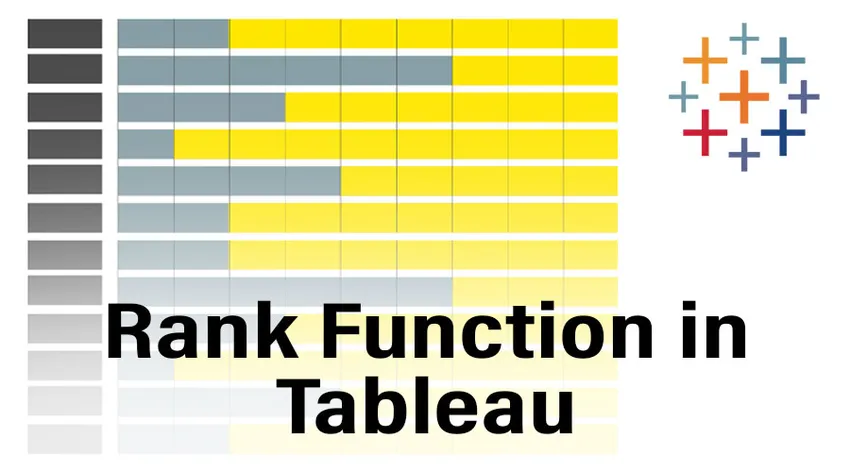
Introduktion till rankfunktion i Tableau
Framför inlärningsfunktioner i Tableau och deras användningsfall får vi först lära oss vad som är tablå och varför människor använder det? Tableau är ett datavisualiseringsverktyg som kan hjälpa till att producera interaktiva instrumentpaneler som hjälper till att förbättra uppgifterna. Låt oss nu dyka in i funktionerna i Tableau. Det finns många inbyggda funktioner i Tableau som kategoriseras i strängfunktioner, tabelfunktioner och etc. I den här artikeln kommer vi att diskutera Rankfunktionen som är en del av Tabellfunktioner i tablå. Rankfunktion som namnet antyder används för att ge rankningen till alla mått (antal relaterade) som finns i datauppsättningen.
Använda Rank-funktion i Tableau
Låt oss nu gå steg för steg och se hur du använder rankfunktion i tablå.
1. Öppna Tableau så kan vi se skärmen nedan. Anslut till en fil eller server (baserat på var du matar in data) med hjälp av anslutningsalternativet på vänster sida av Tableau-målsidan.
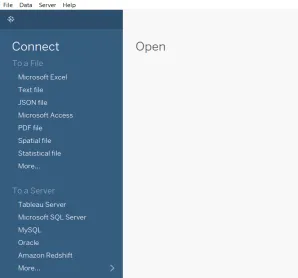
2. För den här artikeln kommer vi att använda datalagret "Sample-Superstore" och skärmbilden nedan visar hur informationen ser ut.
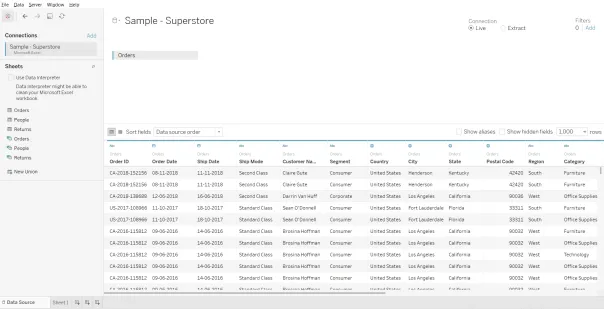
3. Klicka på alternativet "Sheet 1" som finns i det nedre vänstra hörnet så ser vi ett fönster som visas nedan och det är här vi förbereder våra instrumentpaneler.
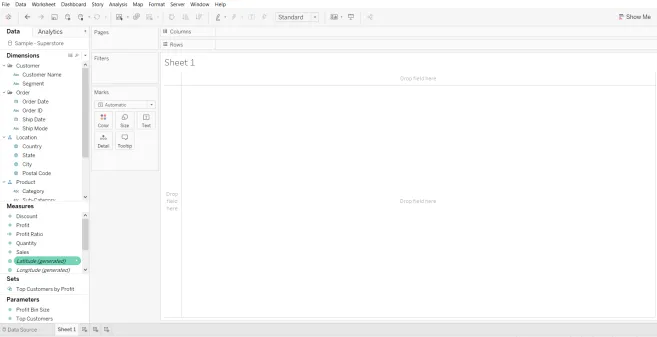
4. Välj mått som vi vill tillämpa rangfunktion på. Här ska jag tillämpa en rangfunktion på Försäljningsmått genom att ta Region närvarande i dimension som rader. Dra Regiondimension för att radera och dra försäljningsmått till markeringskortet och fönstret kommer att se ut som visas nedan.
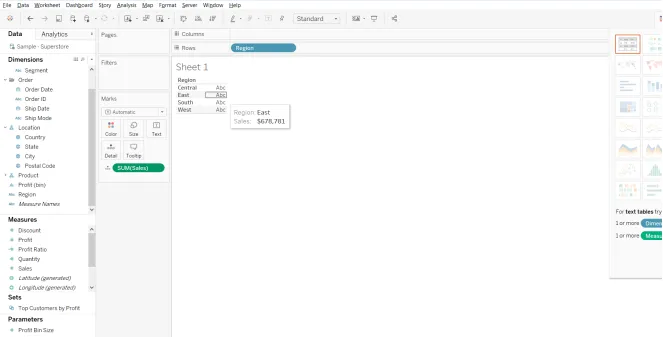
5. För att ge rankning till försäljningsmåttet måste vi först skapa ett nytt beräknat fält och vi gör det genom att högerklicka på fönstret försäljning i mått. Och vi kan se en ny meny dök upp som skärmdumpen här. Nu måste vi gå för att skapa och sedan klicka på det beräknade fältalternativet som finns här.
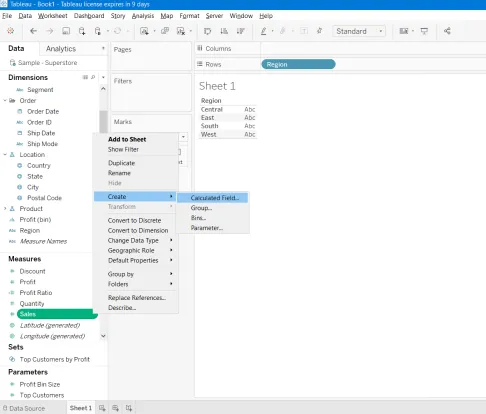
6. När du har klickat på det beräknade fältet kommer ett nytt fönster att dyka upp och där kan vi se att "Alla" är valda i rullgardinsmenyn till höger.
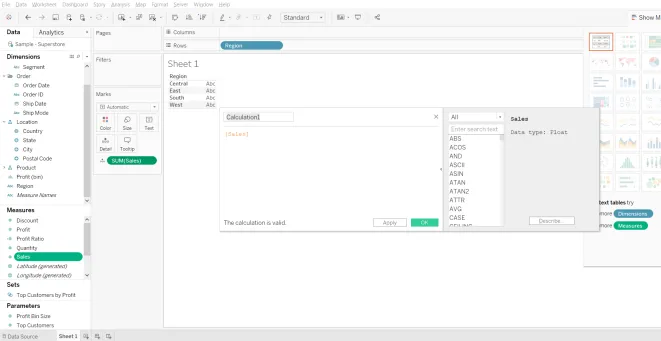
7. Som nämnts tidigare kommer rankningsfunktioner att finnas i tabellberäkningar så vi måste öppna rullgardinsmenyn och välja ”Tabellberäkningar” och vi kan se alla rangfunktioner och lite information om funktionerna som visas nedan.
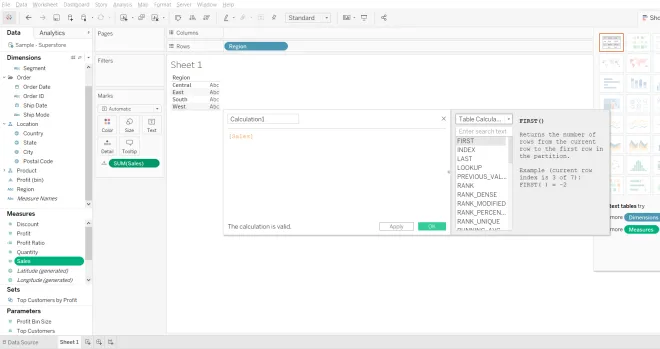
8. Eftersom vi vill att rankningsfunktionen ska tillämpas på det sammanlagda försäljningsmåttet kommer beräkningen att vara ”Rank (Sum ((Sales)))” och vi kan ge namnet på denna beräkning. I det här exemplet kommer jag att namnge beräkningen som Rank.
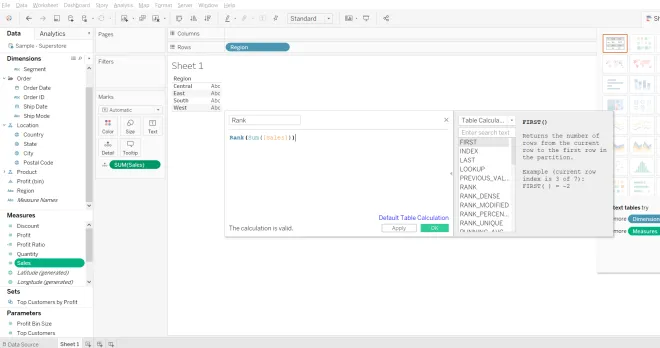
9. När vi har beräknat kommer vi att gå vidare och klicka på Apply och Ok för att denna beräkning ska speglas i avsnittet Mätningar. När vi ser rankning i åtgärdsfönstret ska vi dra den till den totala försäljningen som finns i instrumentpanelen och instrumentpanelen kommer att se ut som visas nedan
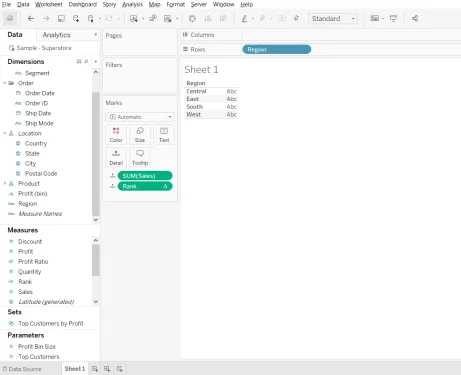
10. Här, i markeringsfönstret är både försäljningssammanställningen inställd på "detaljer", för att få en bättre förståelse, låt oss ändra det till "Text" för att göra detta måste vi bara klicka på symbolen till höger i måtten i märken kort och det öppnar ett fönster med "Text" som ett av alternativen, välj det och sedan kommer instrumentpanelen att se ut som visas nedan.
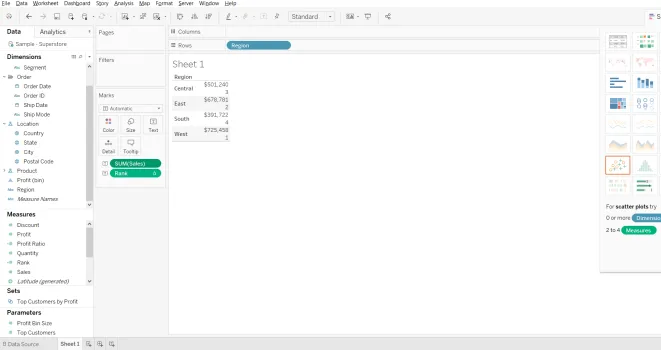
11. Så efter att detta gjorts utifrån de angivna värdena kan vi se att den högsta rankningen (1) ges till regionen med det högsta försäljningsvärdet (725 458 $). Om vi vill rangordna att visas i en separat kolumn, ändra sedan ordningen på steg genom att göra steg 10 först och sedan gå vidare till steg-9.
12. Om vi vill göra några ändringar i formateringen måste vi klicka på rullgardinsmenyn till vänster i avsnittet Rank i panelen Mätvärden och här kan vi göra alla ändringar i formatet (Axis och Pane format) och fönstret kommer att se ut som det som visas nedan.
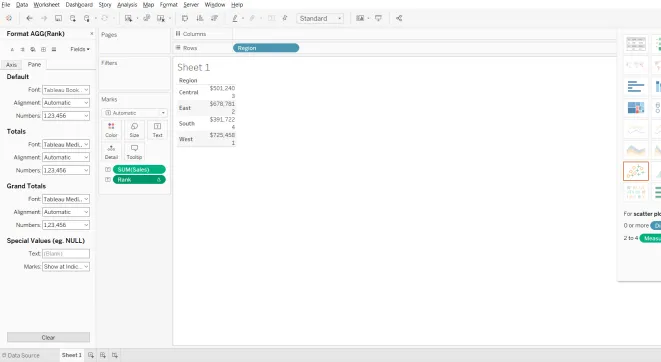
13. Här har vi alla olika värden och om det finns samma värde vem kommer att få bättre rang? Olika användare har olika krav för att lösa detta tablå ger oss några ytterligare funktioner Funktioner Rank Dense, Rank Unique och Rank Modified. Och tablå plockar som standard vissa egenskaper och en av dem sorterar i fallande ordning.
14. Så låt oss se hur dessa saker hjälper oss genom att uppfylla våra krav.
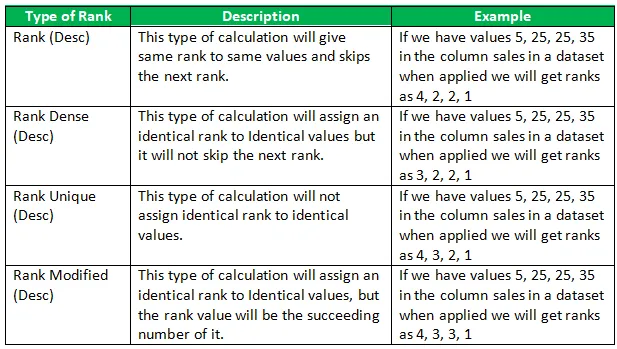
Betydelsen av rangfunktion i Tableau
Från ovanstående beräkningar och typer kan vi se att när Rankfunktion tillämpas returnerar den standardtävlingsrankningen för den aktuella raden i partitionen. Detta kommer att vara till stor hjälp när vi använder diagrammet för att berätta detaljer om vilken kategori eller region försäljningen är i bästa fall. Med dessa insikter får användaren eller företagsledarna veta var de måste förbättra sin verksamhet.
Rekommenderade artiklar
Detta är en guide till Rangfunktion i Tableau. Här diskuterar vi hur man använder rankfunktion i tablå tillsammans med dess betydelse. Du kan också titta på följande artiklar för att lära dig mer-
- Tableau-referenslinjer
- Tableau Dashboard Design
- Tableau Tabell Beräkning
- Tableau diagramtyper
- Tableau-aggregerade funktioner
- Pivot i Tableau
- Tableau-kontextfilter
- Introduktion till funktioner och egenskaper hos Tableau